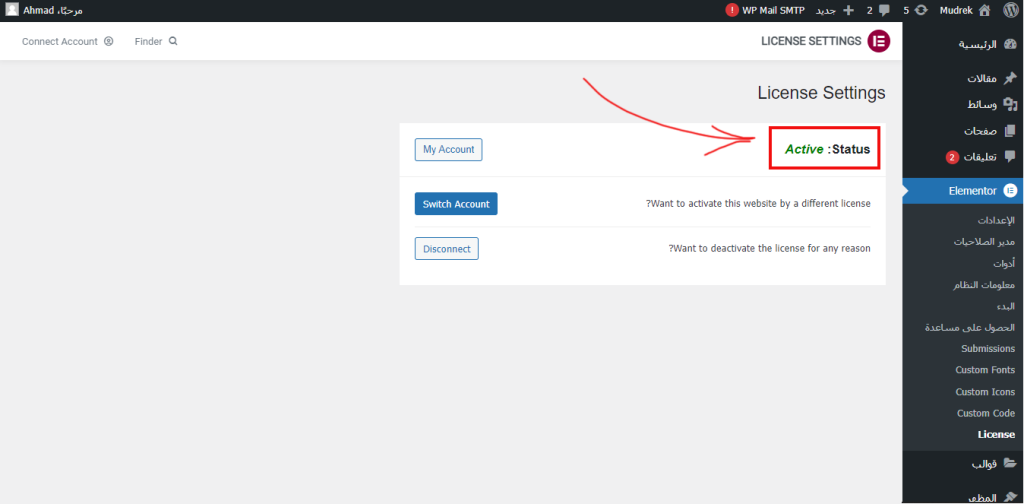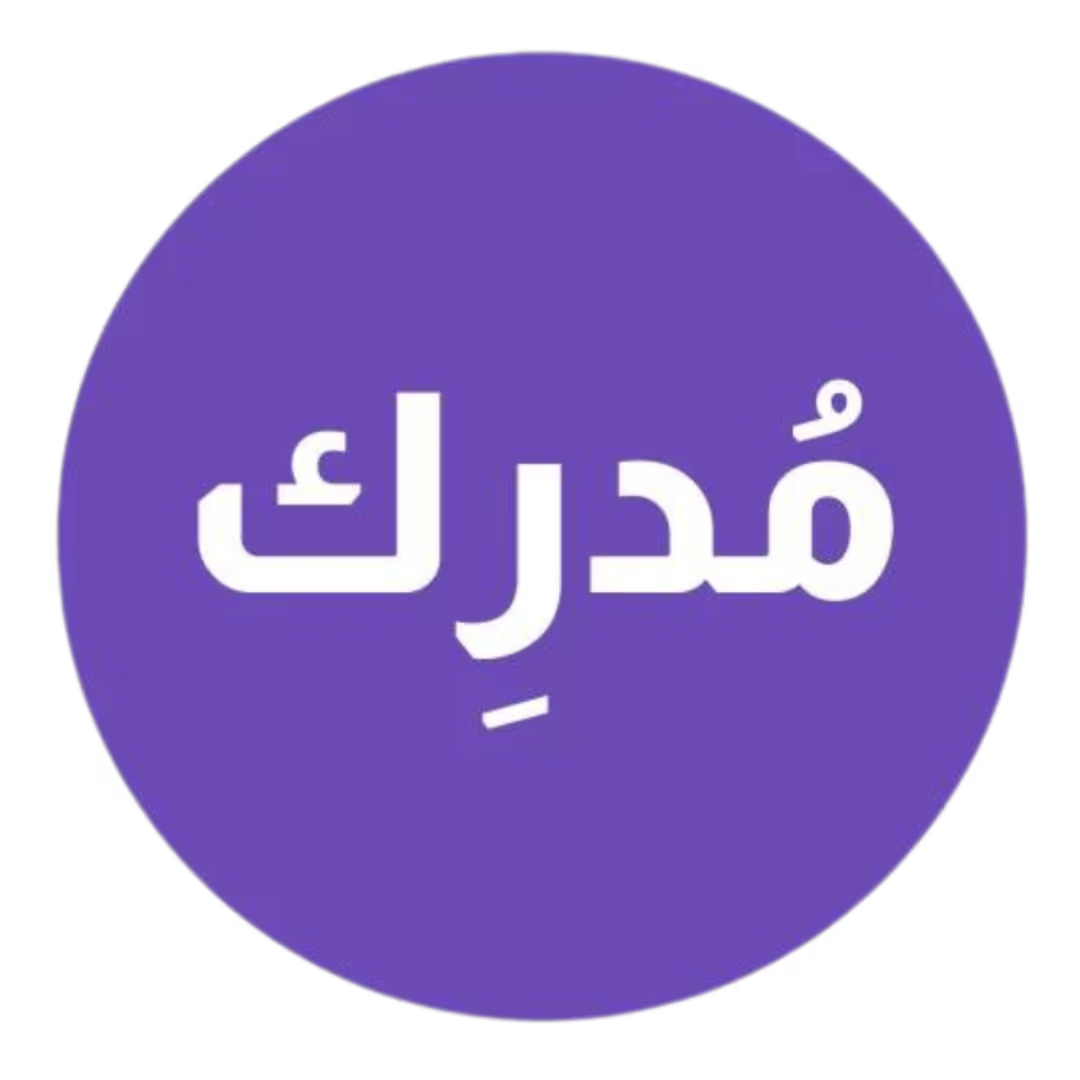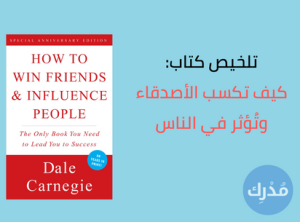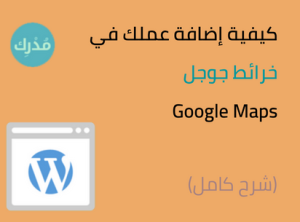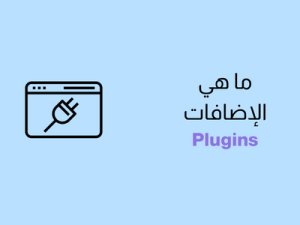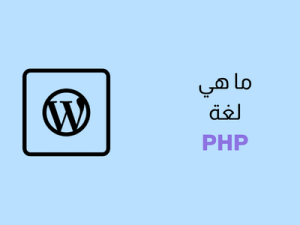تٌعد Elementor Pro أحد أفضل الإضافات لإنشاء المواقع في منصة ووردبريس، وهي شائعة جدًا بمزاياها ووظائفها الرائعة.
جعلت هذه الإضافة التي تم إطلاقها في 2016 لأول مرة، تجربة إنشاء المواقع سلسة ومُمتعة جدًا، كما وأنها تزداد في الشهرة يومًا عن يوم، فهي تُشغّل حاليًا 7% من الإنترنت بأكثر من 10 ملايين عمليّة تثبيت.
كما وأن الإضافة لديها أكثر من 5500 تقييم بخمسة نجوم على موقع WordPress.org.
سوف تتعرف في هذا المقال على بعض أهم المزايا الخاصة بإضافة Elementor Pro وخطوات تنزيل وتثبيت الإضافة في موقعك عبر ووردبريس، بالإضافة لبعض المعلومات والنصائح المُفيدة حول الإضافة الرائعة.
أولًا: شراء إضافة Elementor Pro
قبل قيامك بتنزيل Elementor Pro، يجب عليك القيام بعملية الشراء، وهي لا تستغرق سوى بضعة ثوانٍ، والتالي هو الخطط المدفوعة من Elementor:
- أساسي – 49$ (موقع واحد)
- متقدم – 99$ (3 مواقع)
- خبير – 199$ (25 موقع)
- إستوديو – 499$ (100 موقع)
- وكالة – 999$ (1000 موقع)
إتّبع الخطوات التالية لتقوم بشراء إضافة Elementor Pro:
- توجّه إلى صفحة Elementor Pricing لعرض الخطط المدفوعة المذكورة اعلاه.
- إختر الخطة التي ترغب بشرائها، وسيتم نقلك لصفحة التسجيل وإتمام الدفع.
- بعد إنشاء حسابك الجديد عبر Elementor وإتمام الطريقة الدفع، ستحصل على الإضافة المدفوعة.
ثانيًا: تنزيل إضافة Elementor Pro
- بعد شرائك للخطة المدفوعة من Elementor Pro، فقد حان الوقت لتنزيل الإضافة. توجّه للصفحة الرئيسيّة لموقع Elementor وانقر على تسجيل الدخول “LOGIN“.
- بعد تسجيل الدخول لحسابك عبر Elementor، ستُلاحظ وجود أيقونة التنزيل في ترويسة الصفحة، قم بالنقر عليها وستبدأ عملية تنزيل إضافة Elementor Pro.
ثالثًا: تنزيل النسخة المجانيّة من إضافة Elementor Pro
بعد قيامك بشراء وتنزيل إضافة Elementor Pro، فالخطوة التالية هي تنزيل النسخة المجانيّة من الإضافة.
مُلاحظة: لن تعمل الإضافة المدفوعة بدون تنزيل الإضافة المجانيّة أولًا.
للقيام بتنزيل النسخة المجانيّة، إتّبع الخطوات التالية:
- في لوحة تحكم ووردبريس الخاصة بك، توجّه إلى قائمة “إضافات” ثم “إضافة جديد“.
- قم بالبحث عن “Elementor” في شريط البحث، وقم بالنقر على “تنصيب” من ثم “تفعيل” بعد الإنتهاء من التنصيب.
رابعًا: تنصيب Elementor Pro في ووردبريس
بعد القيام بتفعيل النسخة المجانية من Elementor، فالخطوة التالية هي تنصيب النسخة المدفوعة “Elementor Pro” في موقعك عبر ووردبريس كالتالي:
- توجّه إلى قائمة “إضافات” ثم “أضف جديد” في لوحة تحكم ووردبريس لديك.
- بدلًا من البحث عن إضافة في شريط البحث، قم بالنقر على الزر “رفع إضافة“.
- ثم قم بتحديد موقع ملف الإضافة بصيغة ملف مضغوط .zip انقر على التنصيب الآن. وبعد الإنتهاء لا تنسَ النقر على “تفعيل الإضافة“.
لقد قمت بتنزيل وتنصيب إضافة Elementor Pro بنجاح في موقعك عبر ووردبريس.
خامسًا: تفعيل رخصة Elementor Pro
بعد قيامك بتنصيب إضافة Elementor Pro بنجاح في ووردبريس، فقد حان الوقت للخطوة الأخيرة، وهي توصيل وتنصيب ترخيص الإضافة.
- توجّه إلى قائمة “Elementor” من الشريط الأيمن للوحة التحكم، ثم انقر على “License“.
- ستنتقل بعدها لصفحة خيارات ترخيص Elementor Pro، وستقوم بالنقر على الزر “Connect & Activate“.
- ستُلاحظ في الصفحة التالية الحساب الذي سيتم ربطه برخصة Elementor Pro، وعند التأكد من التفاصيل، انقر على “Activate” للتفعيل.
- بعد الانتهاء من التفعيل، ستظهر لك صفحة الترخيص بالشكل التالي، لتُشير إلى تفعيل الترخيص.